قم بتنزيل برنامج لفتح الملفات. واجهة سحب وإفلات بسيطة
برنامج عالميللقراءة الكتب الإلكترونيةبتنسيقات PDF و DJVU و TIFF وبعضها الآخر.
هنا يجلسون على مقعد أمام مدخل امرأة عجوز ويغسلون عظام الشباب: "آه ، الشباب الحديث لا يقرأ الكتب على الإطلاق! الجميع ينظر إلى الشاشات - إنهم يركضون على الإنترنت . " ويجب أن أسأل لماذا نتسلق هناك؟ هذا صحيح - نحن نبحث عن المعلومات ، وبالتالي نقرأ!
الآن أصبح الأمر أسهل بكثير ، والأهم من ذلك في الأزمات :) ، من الأرخص أيضًا تنزيل نفس الكتاب "الحرب والسلام" :) في النسخة الإلكترونية ، ولا تضيع في شرائه بشكل تناظري :). بالإضافة إلى ذلك ، سيكون من المريح والممتع قراءته في النسخة الإلكترونية أكثر من النسخة المطبوعة.
ولكن لكي تكون مرتاحًا حقًا ، يجب أن يكون لديك ما يكفي في متناول اليد. برنامج جيدلقراءة الكتب الإلكترونية. كيف نفعل الاختيار الصحيح؟ في الواقع ، اليوم ، بالإضافة إلى تنسيق PDF القياسي ، هناك أيضًا DJVU ، ويفضل البعض وضع الكتب في نسخة ممسوحة ضوئيًا من TIFF ، دون إزعاج أنفسهم بجميع أنواع التعديلات على التنسيقات الأخرى.
هناك العديد من البرامج التي تتعامل مع عرض كل من التنسيقات بضجة كبيرة ، ولكن كما ترى ، من الأسهل على أداة مساعدة واحدة القيام بكل هذا ، وحتى مجانًا :). رائع؟ بعيد عنه! أقترح أن تتعرف على برنامج عارض STDU. بالإضافة إلى جميع التنسيقات المذكورة أعلاه ، فإنه يفهم أيضًا TXT (على الرغم من أنه سيكون أكثر ملاءمة لعرض هذه الملفات من خلال Notepad و IMHO).
عارض STDU لديه كل شيء الأدوات اللازمةلسهولة التنقل عبر ملفات الكتب الإلكترونية ، بالإضافة إلى بعض الميزات الشيقة (مثل حفظ الصفحة كنص أو صورة). إذا كانت النصوص أكثر إحكامًا (يمكن أن تأتي فقط من تنسيق TIFF ، وبالطبع TXT) ، فسيتم حفظ الصورة بسرعة كبيرة وبدقة عالية.
تثبيت عارض STDU
أقترح تنزيل البرنامج وتثبيته. عملية التثبيت قياسية (المثبت) ، الشيء الوحيد الذي سيطلبه البرنامج منك هو امتدادات الملفات التي تريد ربطها به:

بشكل افتراضي ، يتم تحديد الكل ، ولكن يمكنك إزالة TXT بأمان (على الرغم من أن هذا ليس هاوٍ) ، أو لا يمكنك الارتباط بأي شيء على الإطلاق (سيظل البرنامج يقرأ جميع التنسيقات). كل هذا ، مرة أخرى ، ليس للجميع :).
بعد الانتهاء من التثبيت ، يكون البرنامج جاهزًا للاستخدام. لنرى ما نتعامل معه:
واجهة عارض STDU

الواجهة بسيطة جدًا. لن تضطر إلى البحث عن أمر في القائمة لفترة طويلة ، حيث أن جميعها (باستثناء التصدير) في شكل أيقونات أمام عينيك.
لنبدأ من الأسفل إلى الأعلى. لتسهيل إتقان عارض STDU ، أقترح فتح ملف PDF. انقر فوق الرمز مع صورة المجلد (الزاوية اليسرى العليا) أو حدد الخيار فتح في قائمة "ملف" ، ثم حدد الملف الذي يجب فتحه.
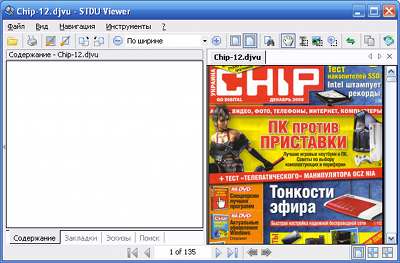
في الجزء السفلي ، في المنتصف ، ترى نافذة تنقل الصفحة. يمكنك التمرير للخلف وللأمام باستخدام الأسهم المقابلة ، أو يمكنك يدويًا تحديد رقم الصفحة التي تهتم بها. في الزاوية اليمنى السفلية توجد أزرار مسؤولة عن طريقة عرض الكتاب الذي تتم قراءته.
يتيح لك الزر الأول عرض صفحة واحدة في كل مرة ، والثاني - انتشار ، والثالث يعرض نفس الحيز ، ولكن مع صفحة أولى منفصلة (مناسب جدًا عند قراءة المجلات).
نذهب أعلى. دعنا ننتبه إلى اللوحة الجانبية. إذا كان يتداخل مع القراءة ، فيمكنك إخفاؤه بسهولة عن طريق النقر فوق السهم الموجود على الجانب:
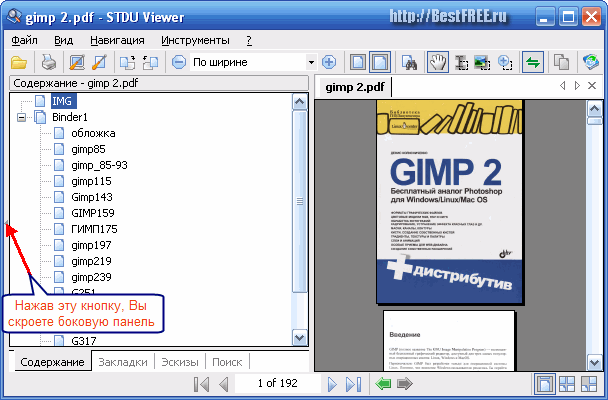
توجد أربع علامات تبويب على الشريط الجانبي.
في علامة التبويب "المحتويات" ، كما هو الحال في الكتاب العادي ، يتم عرض قائمة (إذا لم يكن المؤلف كسولًا جدًا لإنشائها) من الفصول والأقسام وما إلى ذلك. ولكن ، على عكس الكتاب العادي ، لا يتعين عليك التمرير خلال أي شيء - فقط اضغط على الرابط وسيتم نقلك إلى الصفحة المطلوبة.
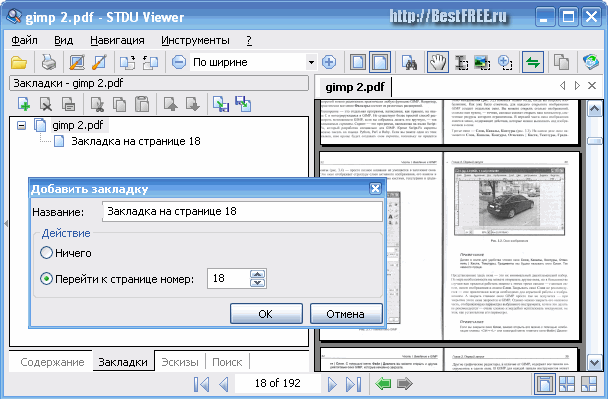
تسمح لك الإشارات المرجعية بإدارة الإشارات المرجعية والعلامات الشخصية. يمكن إنشاء الإشارات المرجعية وحذفها وتحريرها وكذلك استيرادها من ملف وتصديرها إلى ملف. يمكنك إنشاء العديد منها كما تريد ، مما يساعدك في العثور بسرعة على المعلومات التي تحتاجها في النص.
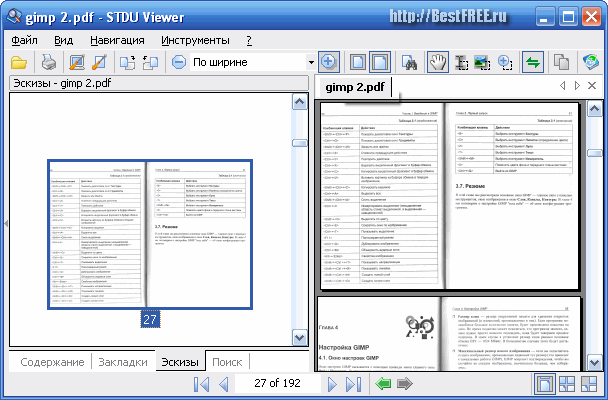
تعرض الصور المصغرة الصفحات في الصور المصغرة. يساعدك هذا في العثور بسرعة على المواد التي تحتاجها إذا كنت لا تتذكر الأرقام. صفحة محددة... ما عليك سوى سحب شريط التمرير ومشاهدته حتى ترى الصفحة التي تريدها.
"البحث" في عارض STDU قوي للغاية. يتم دعم كل من محرك بحث بسيط ودعم للأقنعة. لذلك ، لن يكون من الصعب العثور على النص المطلوب (على الرغم من أن البحث لا يعمل في كثير من الأحيان في DJVU بسبب تفاصيل التنسيق).
في الجزء العلوي ، أسفل شريط القوائم ، توجد بقية عناصر التحكم في البرنامج. هذه أدوات لفتح المستندات ، والطباعة ، وتخصيص البرنامج والمستند المعروض ، والتنقل ، والبحث ، والاختيار ، وأدوات النسخ والمزامنة.
لا يمكن استخدام الأداة الأخيرة ، DJVU و TIFF إلى PDF ، إلا إذا كان لديك برنامج محول من الشركات المصنعة STDU Viewer ، والتي تكلف حوالي 30 دولارًا. ولكن حتى بدون هذا الخيار ، فإن البرنامج يعمل بشكل جيد.
ميزات إضافية
أود بشكل خاص أن أشير إلى عدد قليل من رقائقه. الأول هو تخصيص عرض المستند. يمكن استخدامه لتغيير السطوع والتباين وجاما للصورة. يكون هذا مفيدًا إذا كانت جودة عمليات المسح المستخدمة في إنشاء الكتاب ضعيفة جدًا وكانت الصورة النهائية منخفضة التباين بسبب ذلك.
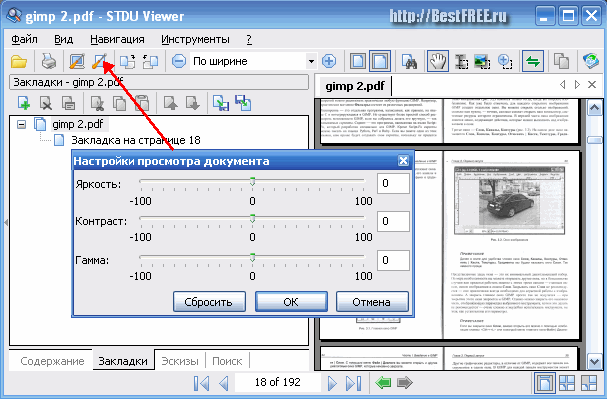
ميزة أخرى مثيرة للاهتمام للبرنامج هي القدرة على تصدير مستند كامل أو جزء منه إلى نص (تنسيق TXT) أو صورة ( تنسيقات BMPأو GIF أو JPG أو PNG قابلة للتحديد). للقيام بذلك ، انتقل إلى قائمة "ملف" وحدد خيار "تصدير" (كصورة أو كنص).

أنت الآن بحاجة إلى تحديد نوع ملف الصورة والدليل المراد حفظه واسم الملف والدقة والصفحات المراد تصديرها. انقر على "موافق" واستمتع بالرسومات النهائية.
وهناك احتمال آخر وهو نسخ جزء من الصورة. قم بتنشيط أداة تحديد الصورة () وحدد المنطقة التي ترغب في الاحتفاظ بها.
انقر فوق التحديد انقر على اليمينالماوس وحدد الخيار "نسخ" أو اضغط على "CTRL + C" لنسخ الجزء إلى الحافظة.
ملفات PDF شائعة للكتب والمجلات والوثائق (بما في ذلك تلك التي تتطلب التعبئة والتوقيع) وغيرها من المواد النصية والرسومات. على الرغم من حقيقة أن أنظمة التشغيل الحديثة تسمح بعرض ملفات PDF فقط باستخدام برامج مدمجة ، فإن مسألة كيفية فتح هذه الملفات تظل ذات صلة.
برنامج Adobe Acrobat Reader DC
Adobe Acrobat Reader DC هو برنامج "قياسي" للفتح ملف PDFاوف. هذا لأن تنسيق PDF نفسه هو أحد منتجات Adobe.
بالنظر إلى أن قارئ PDF هذا هو نوع من القارئ الرسمي ، فهو يدعم بشكل كامل جميع وظائف العمل مع هذا النوع من الملفات (باستثناء التحرير الكامل - ستحتاج إلى برامج مدفوعة هنا)
- العمل مع جدول المحتويات والعناوين.
- القدرة على إنشاء الملاحظات والاختيارات في PDF.
- ملء النماذج المقدمة بتنسيق PDF (على سبيل المثال ، يمكن للبنك إرسال استبيان إليك في هذا النموذج المحدد).
البرنامج باللغة الروسية ، مع واجهة سهلة الاستخدام ، ودعم علامات التبويب ل ملفات مختلفةيحتوي ملف PDF ، على الأرجح ، على كل ما قد يكون مطلوبًا عند التعامل مع هذا النوع من الملفات ، ولا يتعلق بإنشائها وتحريرها بالكامل.

العيوب المحتملة للبرنامج

بطريقة أو بأخرى ، من المحتمل أن يكون Adobe Acrobat Reader أقوى برنامج مجاني لفتح ملفات PDF وإجراء معالجة أساسية عليها.
يمكنك تنزيل Adobe Acrobat Reader DC مجانًا باللغة الروسية من الموقع الرسمي https://get.adobe.com/ru/reader/
ملاحظة: متوفر أيضًا إصدارات Adobe Acrobat Reader لنظام macOS و iPhone و Android (متاح للتنزيل من متاجر التطبيقات الخاصة به).
كيفية فتح ملف PDF في Google Chrome و Microsoft Edge والمتصفحات الأخرى

المتصفحات الحديثة المستندة إلى Chromium ( جوجل كرومو Opera و Yandex Browser وغيرها) ، بالإضافة إلى نظام التشغيل Windows 10 المدمج ، يدعم فتح ملفات PDF دون أي مكونات إضافية.
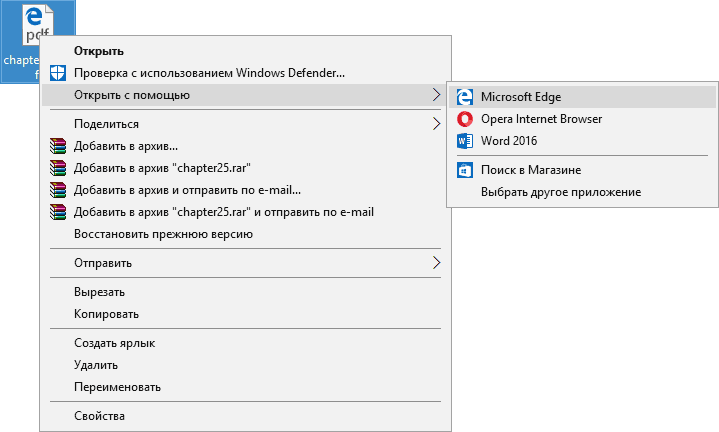
لفتح ملف PDF في المتصفح ، ما عليك سوى النقر بزر الماوس الأيمن على هذا الملف وتحديد "فتح باستخدام" ، أو سحب الملف إلى نافذة المتصفح. وفي نظام التشغيل Windows 10 ، يعد متصفح Edge هو البرنامج الافتراضي لفتح تنسيق الملف هذا (على سبيل المثال ، انقر نقرًا مزدوجًا فوق ملف PDF).
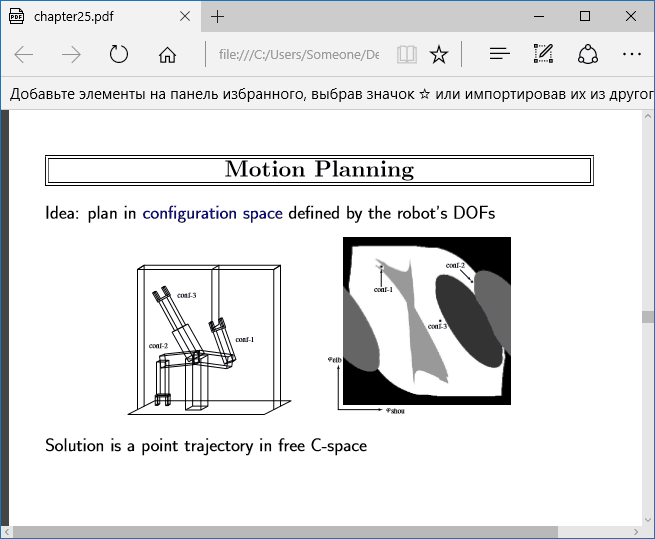
عند عرض ملف PDF من خلال مستعرض ، لا تتوفر سوى الوظائف الأساسية ، مثل التنقل في الصفحة ، وضبط التكبير ، وخيارات عرض المستندات الأخرى. ومع ذلك ، في كثير من الحالات ، تكون هذه الإمكانات مناسبة لما هو مطلوب وللتثبيت برامج إضافيةلا يلزم فتح ملفات PDF.
سومطرة PDF
سومطرة PDF - بالكامل برنامج مجانيمع فتح مصدر الرمزلفتح ملفات PDF في أنظمة التشغيل Windows 10 و 8 و Windows 7 و XP (يسمح أيضًا باستخدام epub و mobi وبعض التنسيقات الشائعة الأخرى).
من بين مزايا Sumatra PDF سرعة العمل العالية ، وواجهة سهلة الاستخدام (مع دعم علامات التبويب) باللغة الروسية ، ومجموعة متنوعة من خيارات العرض ، فضلاً عن القدرة على استخدام نسخة محمولة من البرنامج لا تتطلب التثبيت على جهاز كمبيوتر.
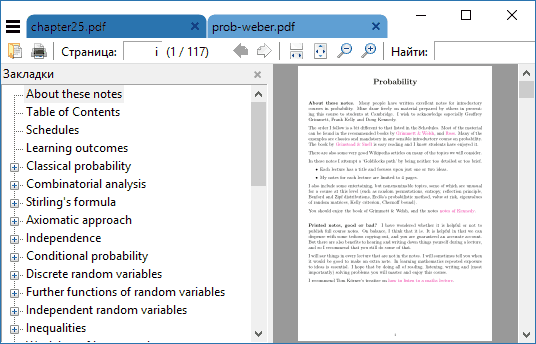
أحد قيود البرنامج هو عدم القدرة على تحرير (ملء) نماذج PDF وإضافة تعليقات (ملاحظات) إلى المستند.
إذا كنت طالبًا أو مدرسًا أو مستخدمًا غالبًا ما يتصفح الأدبيات المتوفرة على الإنترنت بتنسيقات مختلفة شائعة في الإنترنت الناطق باللغة الروسية ، وليس فقط بتنسيق PDF ، ولا ترغب في "تنزيل" جهاز الكمبيوتر الخاص بك ببرامج ثقيلة ، ربما سومطرة PDF - افضل برنامجلهذه الأغراض ، أوصي بالمحاولة.
يمكنك تنزيل النسخة الروسية من Sumatra PDF مجانًا من الموقع الرسمي https://www.sumatrapdfreader.org/free-pdf-reader-ru.html
برنامج Foxit Reader
قارئ ملفات PDF الشائع الآخر هو برنامج Foxit Reader... هذا نوع من التناظرية لبرنامج Adobe Acrobat Reader بواجهة مختلفة قليلاً (بالنسبة للبعض قد يبدو أكثر ملاءمة ، لأنه أكثر تشابهًا مع منتجات Microsoft) وعمليًا نفس الوظائف للعمل مع ملفات PDF (وأيضًا تقديم برامج مدفوعة مقابل إنشاء وتحرير ملفات PDF ، في هذه الحالة - Foxit PDF Phantom).

جميع الوظائف والإمكانيات الضرورية موجودة في البرنامج: بدءًا من التنقل المريح ، وانتهاءً بإبراز النص ، وملء النماذج ، وإنشاء الملاحظات وحتى المكونات الإضافية لـ مايكروسوفت وورد(للتصدير إلى PDF ، والذي ، بشكل عام ، موجود بالفعل في أحدث الإصداراتمكتب).
الحكم: إذا كنت بحاجة إلى منتج قوي ومجاني لفتح ملف PDF وإجراء العمليات الأساسية به ، ولكن Adobe Acrobat Reader DC لا يرضيك ، فجرب برنامج Foxit Reader ، فقد ترغب في ذلك بشكل أفضل.
يمكنك تنزيل برنامج Foxit PDF Reader باللغة الروسية من الموقع الرسمي https://www.foxitsoftware.com/ru/products/pdf-reader/
مايكروسوفت وورد
تسمح لك أحدث إصدارات Microsoft Word (2013 ، 2016 ، كجزء من Office 365) أيضًا بفتح ملفات PDF ، على الرغم من أنها تفعل ذلك بطريقة مختلفة قليلاً عن البرامج المذكورة أعلاه وهذه الطريقة ليست مناسبة تمامًا للقراءة البسيطة.
عند فتح ملف PDF من خلال Microsoft Word ، يتم تحويل المستند إلى تنسيق Office (وقد يستغرق ذلك وقتًا طويلاً بالنسبة للمستندات الكبيرة) ويصبح متاحًا للتحرير (ولكن ليس لملفات PDF ، وهي صفحات تم مسحها ضوئيًا).

قارئ Nitro PDF
نبذة مختصرة عن Nitro PDF Reader: برنامج مجاني وقوي لفتح ملفات PDF وقراءتها والتعليق عليها ، شائع ، ولكن ليس بين المستخدمين الناطقين بالروسية (بسبب نقص دعم لغة الواجهة الروسية).
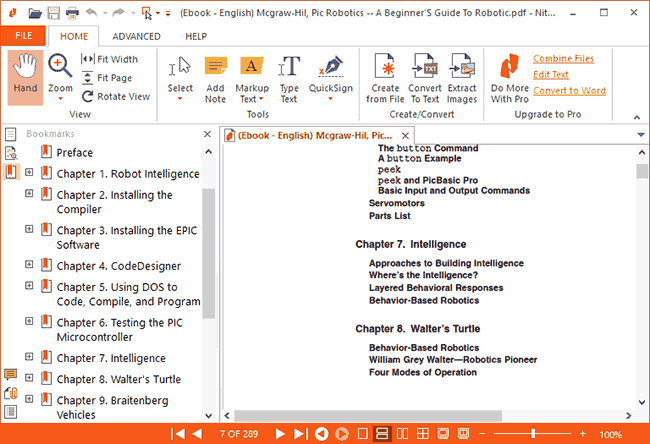
ومع ذلك، إذا إنجليزيليست مشكلة بالنسبة لك - ألق نظرة فاحصة ، لا أستبعد أنك ستجد واجهة ممتعة ، ومجموعة من الوظائف (بما في ذلك الملاحظات ، واستخراج الصور ، واختيار النص ، وتوقيع المستندات ، ومن الممكن تخزين عدة معرفات رقمية و تحويل ملفات PDFفي النص وغيره).
صفحة التنزيل الرسمية لبرنامج Nitro PDF Reader https://www.gonitro.com/en/pdf-reader
كيفية فتح ملف PDF على Android و iPhone
إذا كنت بحاجة إلى قراءة ملفات PDF على هاتفك أو جهاز Android اللوحي، وكذلك على iPhone أو iPad ، ثم في تطبيقات جوجلالسوق وأبل متجر التطبيقاتيمكنك بسهولة العثور على أكثر من دزينة من برامج قراءة PDF المختلفة ، والتي يمكنك التمييز من بينها
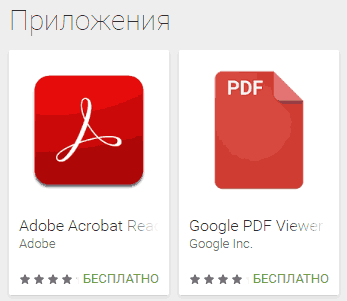
معاينة ملفات PDF (الصور المصغرة) في مستكشف Windows
بالإضافة إلى فتح ملف PDF ، قد تجد القدرة على ذلك معاينةملفات PDF إلى مستكشف Windows 10 أو 8 أو Windows 7 (على نظام macOS ، على سبيل المثال ، هذه الميزة موجودة بشكل افتراضي ، كما هو الحال مع قارئ PDF المدمج).
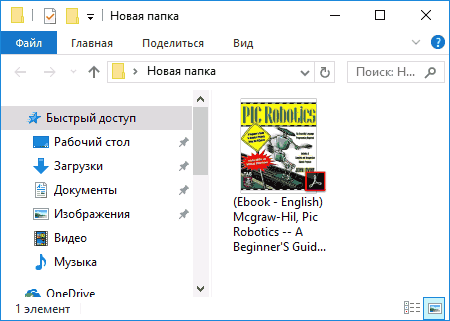
يمكنك تنفيذ هذا في Windows طرق مختلفة، على سبيل المثال ، باستخدام برنامج PDF Preview التابع لجهة خارجية ، أو باستخدام قارئات PDF المنفصلة الموضحة أعلاه.
يعرفون كيفية القيام بذلك:

يخلص هذا إلى أنه: إذا كانت لديك اقتراحات خاصة بك لفتح ملفات PDF أو لديك أي أسئلة ، فستجد نموذجًا للتعليقات أدناه.
أنت تحاول فتح ملف (fileExtension $) تم استلامه كمرفق برسالة بريد الالكتروني، أو ملف على محرك الأقراص الثابتة ، لكن الكمبيوتر الخاص بك لن يسمح لك بذلك. تظهر نافذة منبثقة طوال الوقت ، مما يشير إلى "لا يمكن فتح الملف."
سبب عدم إمكانية فتح الملف هو عدم وجود ملفات هذا بالضبطبرنامج قادر على فتح هذا بالضبطملف.
حل
أخيرا ، هناك طريقة افتح أي ملف 1 في جهاز كمبيوتر دون شراء برامج باهظة الثمن ومعقدة يمكن أن تكلف 15000 روبل أو أكثر.
يتيح لك FileViewPro فتح أي نوع من الملفات ، بما في ذلك ملفات الفيديو والصور وملفات الموسيقى والمستندات وأنواع الملفات الأخرى. ليست هناك حاجة لشراء برامج متعددة إذا واحديقوم البرنامج بكل هذه المهام.
يفتح ALL
المستندات
- Word و Excel و PDF "s
- ملفات نصية
- ملفات الموقع
يتيح لك برنامج FileViewPro فتح المستند الناتج. لا حاجة لشراء 20 برنامجًا مختلفًا لـ 20 ملفًا مختلفًا. يفتح FileViewPro كل منهم بسرعة وسهولة!
فتح أي ملف ببرنامج واحد. 1
FileViewPro هو حل سهل الاستخدام يسمح لك بفتح مئات من أنواع الملفات المختلفة برنامج واحد ... يسمح لك بفتح أي مستند أو تشغيل مقطع فيديو أو الاستماع إلى أغنية أو عرض صورة أو فتح نوع ملف آخر تريده.
تم تصميم البرنامج وبناؤه لتلبية احتياجات المستخدم العادي ، لذلك لا يتطلب أي معرفة فنية خاصة ... يجعل FileViewPro من السهل فتح أي ملف.
أنت تقوم بتنزيل نسخة تجريبية البرمجيات... مطلوب اشتراك لمدة عام بقيمة 39.95 دولارًا لإلغاء قفل جميع ميزات التطبيق. يتم تجديد الاشتراك تلقائيًا عند الانتهاء. بالنقر فوق الزر "بدء التنزيل" وتثبيت "البرنامج" ، أؤكد أنني قد قرأت وأوافق على اتفاقية المستخدم وسياسة خصوصية Solvusoft.
1 يمكن فتح الملفات غير المدعومة بتنسيق ثنائي.
توفير المال
يعد شراء برنامج جديد في كل مرة تحصل فيها على ملف جديد مكلفًا.
- الملفات أدوبي فوتوشوب(.PSD) مفتوح برنامج Adobeفوتوشوب الذي يكلف 23000 روبل
- يتم فتح ملفات Office (.DOC ، .XLS ، .PPS ، .PPT) بواسطة أحد البرامج مايكروسوفت أوفيسمجموعتها يكلف 9700 روبل
- يتم فتح ملفات الإنترنت (.HTML ، .PHP ، .JS ، وما إلى ذلك) بواسطة Adobe Dreamweaver ، والتي يكلف 13000 روبل
للدفع أكثر من 40000 روبل ، لفتح أقل من 10 أنواع ملفات إنه مكلف للغاية للمستخدمين العاديين مثلك ومثلي.
!!! أود اليوم أن أقدم لكم برنامج FileViewPro ، حيث يتيح لك FileViewPro فتح أي نوع من الملفات ، بما في ذلك ملفات الفيديو والصور وملفات الموسيقى والمستندات وأنواع أخرى من الملفات.ليست هناك حاجة لشراء برامج متعددة إذا كان برنامج واحد يقوم بكل هذه المهام. يتعامل برنامج واحد مع جميع أنواع الملفات المعروفة تقريبًا!
فتح فوري لأي ملف:
- المستندات وجداول البيانات والعروض التقديمية ؛
- عرض وتعديل الصور ومشاركتها ؛
- تشغيل
- يمكن للبرنامج فتح جميع أنواع الملفات الأكثر استخدامًا ؛
- مشاهدة مقاطع الفيديو على أقراص DVD ؛
- الاستماع إلى أي ملف صوتي ؛
- عرض أي تنسيق ؛
- رأي
- عرض ملفات الكاميرا الرقمية الخام ؛
- مئات الكاميرات مدعومة!
يفتح البرنامج جميع المستندات:
ملفات نصية بتنسيق Word و Excel و PDF ملفات موقع الويب يمكنك تنزيل البرنامج منها هذهالارتباط أو الموقع الرسميالبرامج ، لسبب ما أوقفت. لا يمكن تنزيل الموقع.
متطلبات النظام:
نظام التشغيل: Windows XP و Windows Vista 32 بت و Windows Vista 64 بت و Windows 7 64 بت و Windows 7 32 بت و Windows 8
المعالج: 1 جيجاهرتز
الذاكرة: 1 جيجا بايت
مساحة القرص: 110 ميغا بايت
تثبيت هذا البرنامج بطريقة قياسية، أثناء التثبيت ، سيقدم لك البرنامج عددًا كبيرًا من خيارات اللغة ، حدد الروسية ، انقر فوق موافق. البرنامج حقا يفتح كل شيء! لكن التعديل (غير المعقد) يمكن بشكل أساسي ملفات نصيةوالصور ...
وهكذا ، النوع الأول من الملفات هو صورة ، حرك المؤشر فوق الصورة واسحبه ببساطة إلى نافذة البرنامج.
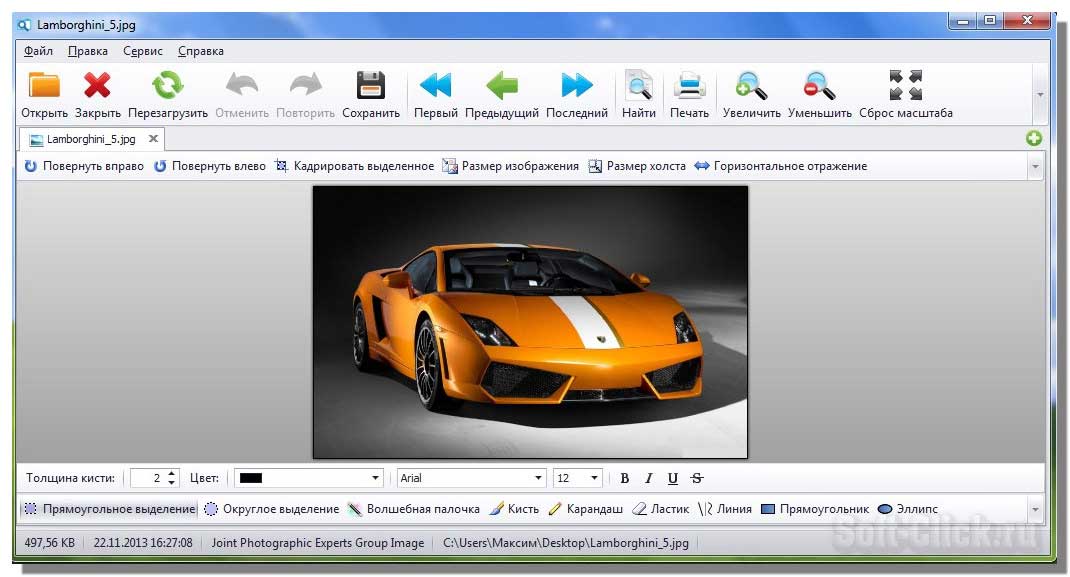
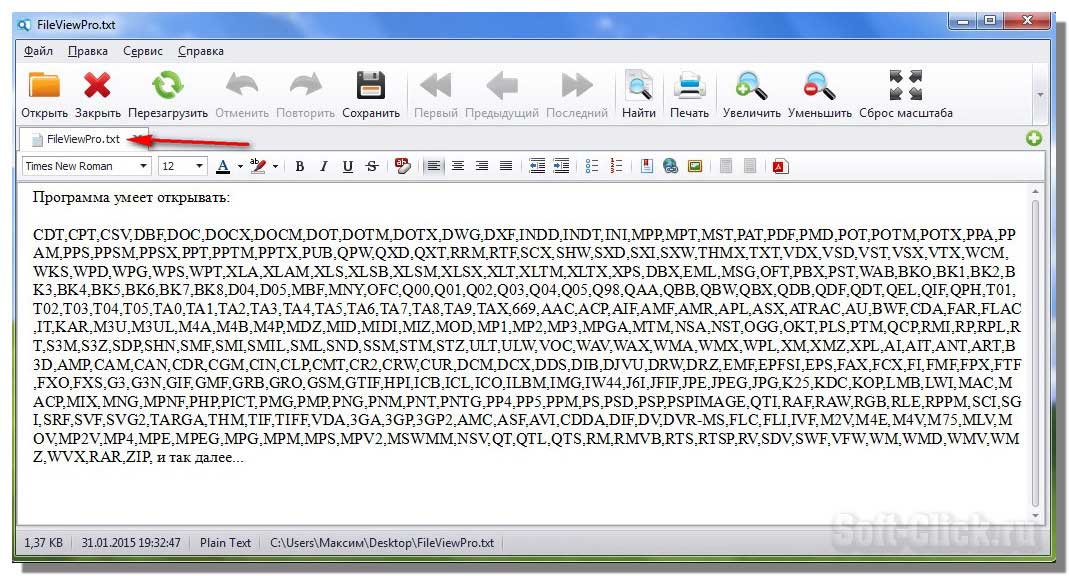


افتح ملف mp3. أيضًا ، اسحب الملف إلى نافذة البرنامج باستخدام المؤشر ، أو انقر فوق المجلد المفتوح وحدد تنسيق الملف الذي نحتاجه.
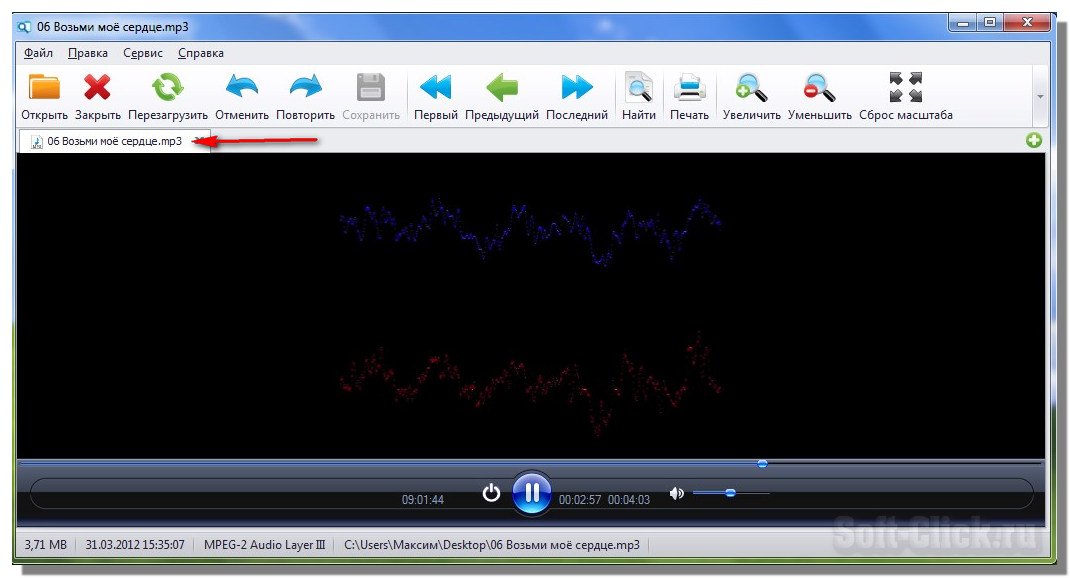
لنفتح الفيديو باستخدام هذا البرنامج.

الآن دعنا نحاول فك ضغط أرشيف zip بالملفات ، بنفس الطريقة التي نسقط بها الأرشيف في نافذة البرنامج ، حدد النظرة العامة ، وحدد مكان استخراج الملفات من الأرشيف واضغط على زر الاستخراج. ستبدأ عملية استخراج الملفات من الأرشيف.
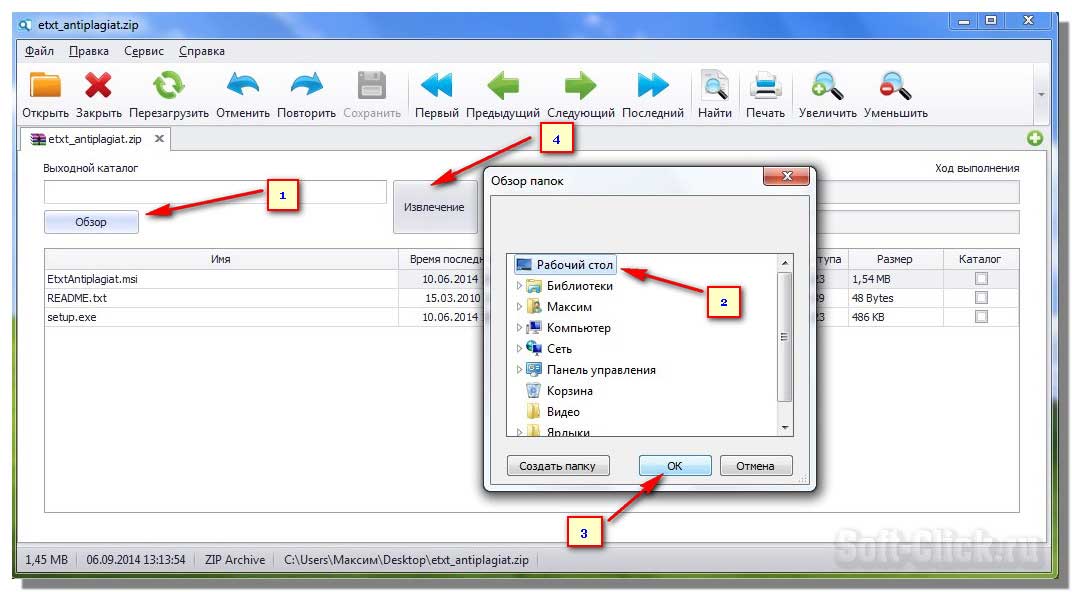
بعد ذلك ، لنقم الآن بإنشاء أرشيف ، وتحميل ملف للأرشفة ، والنقر فوق الزر الموجود في الزاوية اليمنى العليا ، في النافذة التي تفتح ، انقر فوق الزر "ضغط". في النافذة التالية ، يُطلب منا إضافة ملف أو أرشيف.
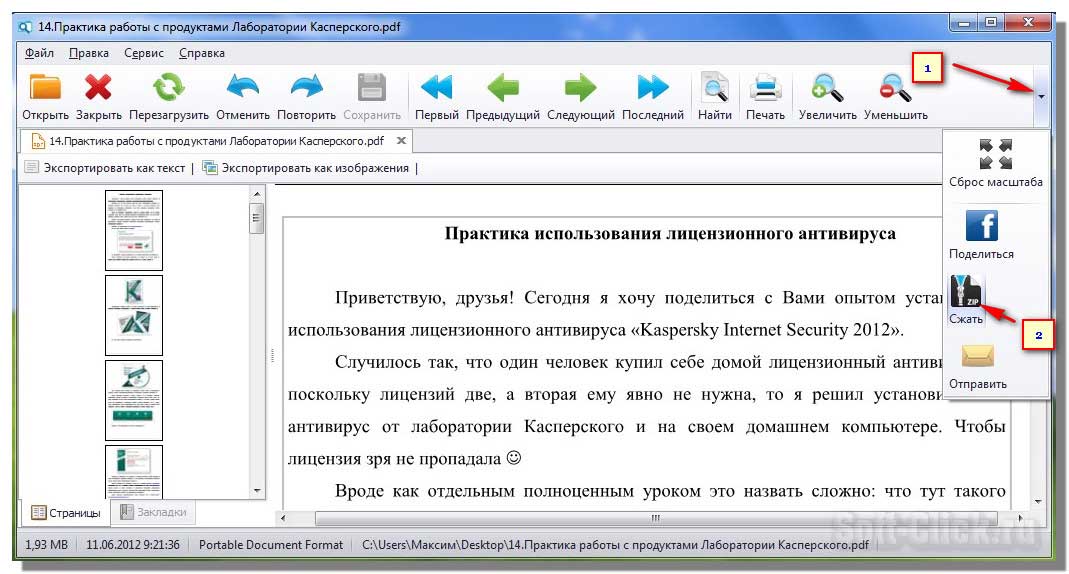
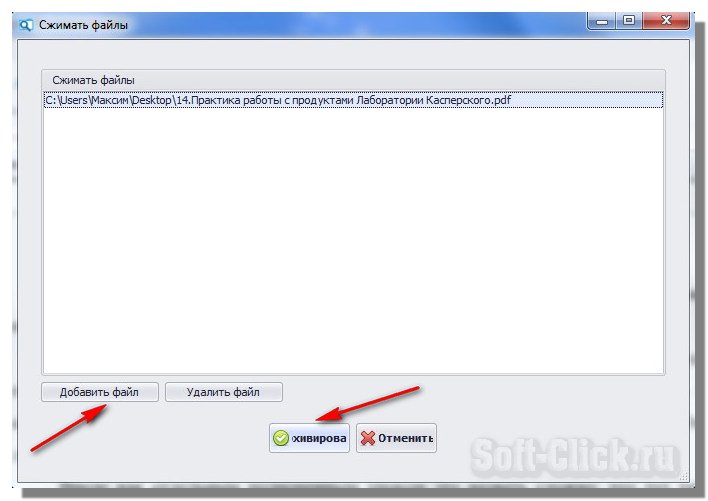 إليك برنامج مثير للاهتمام يفتح أي ملف تقريبًا. هذا كل شيء بالنسبة لي ، أتمنى لك كل شيء ، اشترك في تحديثات المدونة. لكن الجميع !!!
إليك برنامج مثير للاهتمام يفتح أي ملف تقريبًا. هذا كل شيء بالنسبة لي ، أتمنى لك كل شيء ، اشترك في تحديثات المدونة. لكن الجميع !!!
بإخلاص،
يوفر الإنترنت لمستخدميه عددًا كبيرًا من الألعاب والتطبيقات والبرامج ومقاطع الفيديو والموسيقى والمزيد. علاوة على ذلك ، يتم تقديم أكثر من نصفهم مجانًا تمامًا.
كل ما يتطلبه الأمر هو التنزيل لبعضهم برامج خاصةعلى الكمبيوتر. ولكن هذا هو المكان الذي يمكن أن تنشأ فيه المشاكل: لا تريد جميع التنزيلات بأي حال من الأحوال أن "تكون صديقة" لنظام التشغيل الخاص بالمستخدم.
وصف قصير مجاني للفتاحة
حتي لا تتخلى عن اللعبة او التطبيق او بعض النصوص التي تعجبك رائعة برنامج مجاني لفتح الملفات من أي نوع-. كل ما تحتاجه هو تنزيله على جهاز الكمبيوتر الخاص بك.
مناسب لأي شخص على الإطلاق نظام التشغيلولديه شكل سهل للتنزيل والتثبيت. العيب الوحيد لهذا البرنامج هو أنه لا يوفر اللغة الروسية. ومع ذلك ، يمكن تغطية هذا الإزعاج بسهولة بواسطة علامة زائد: الواجهة الكاملة لهذا البرنامج تشبه العديد من الملفات لفتح النصوص ومقاطع الفيديو.
يفتح البرنامج أكثر من 350 نوعًا مختلفًا من الملفات
يحتوي هذا البرنامج على عدد من الميزات الوظيفية التي تميزه بشكل إيجابي عن العديد من الميزات المماثلة:
- 1. لا حاجة لفتح برنامج جديدلفك ضغط الملف التالي. يكفي تثبيت Free Opener وسيتم فتح جميع التنزيلات بواسطته فقط.
- 2. وهو يدعم تماما جميع الأشكال.
- 3. هناك حاجة إلى العديد من البرامج لملف واحد فقط. غالبًا ما يملأ المستخدمون الكمبيوتر بتطبيقات غير ضرورية أو قليلة الاستخدام. نتيجة لذلك: لم يتبق مساحة على القرص. ولكن مع تنزيل Free Opener ، يتغير الوضع. مساحة فارغةلا يزال هناك الكثير ، وفي نفس الوقت ، من الممكن تنزيل عدد كبير من الملفات والألعاب المختلفة.
وظائف الفتاحة المجانية.
تشمل الوظائف الرئيسية لهذا البرنامج ما يلي:
- 1. القدرة على فتح وتحرير جميع الملفات النصية دون تشغيل تطبيق خاص. يمكن القيام بكل الأعمال مباشرة على الإنترنت.
- 2. تنفيذ العمل مع مستندات نصية... يمكن أن تكون كتابة النصوص وتحريرها أسرع وأكثر كفاءة.
- 3. القدرة على مشاهدة مقاطع الفيديو والاستماع إلى الموسيقى.
- 4. جميع أنواع العمل مع الرسومات. في هذا البرنامج ، يمكنك القيام بالعمل على تحرير الأعمال ، ورسم الرسومات والرسوم البيانية ، وكذلك لإنشاء برامج جديدة.
- 5. إطلاق برامج تعقب التورنت. لا حاجة لتثبيت MediaGet. يمكنك تنزيل السيول من.
- 6. فتح الروابط مع الدعم.
وبالتالي ، فمن الواضح أن
هو خيار رائع لمستخدمي الكمبيوتر.
إيجابيات وسلبيات البرنامج.
تشمل المزايا الرئيسية لـ Free Opener النقاط التالية:
- قراءة جميع أنواع الملفات.
- ➜ قائمة بديهية.
- ➜ يمكن فتح حوالي 400 ملف بامتدادات مختلفة.
تشمل العيوب التثبيت تطبيقات إضافيةوكذلك غياب اللغة الروسية.
كيف تستعمل؟ إجراء.
لبدء العمل في هذا البرنامج ، يجب عليك تنفيذ الإجراء التالي:
- قم بتنزيل Free Opener من الموقع الرسمي.
- افتح الملف الذي تم تنزيله.
- ابدأ في تفريغها.
- بعد الانتهاء من التثبيت يمكنك فتح البرنامج.
- بمجرد دخولك إلى القائمة ، افتح علامتي التبويب "ملف" و "فتح".
- سيظهر على الفور الملف الذي يجب فتحه في النافذة.
- هذا يكمل كل العمل على تثبيت البرنامج.
الاستنتاجات.
لا داعي لأن تكون عالم رياضيات أو عبقريًا للتنزيل
يكفي الصبر والمثابرة. كمكافأة على هذا ، سيتم منح أي مستخدم برنامج رائعفتح الملفات من أي نوع. وأيضًا لن تنسى أبدًا ملفات المشكلات التي كتبت إليها جميع التطبيقات السابقة "لا يمكن فتح الملف" أو "للقراءة فقط".
 الاختلافات بين هياكل تقسيم GPT و MBR
الاختلافات بين هياكل تقسيم GPT و MBR امسح برنامج Internet Explorer بشكل نظيف
امسح برنامج Internet Explorer بشكل نظيف تم تنزيل تحديثات Windows ولكن لم يتم تثبيتها
تم تنزيل تحديثات Windows ولكن لم يتم تثبيتها